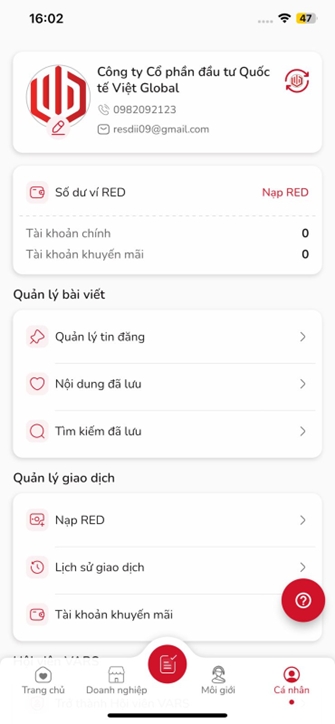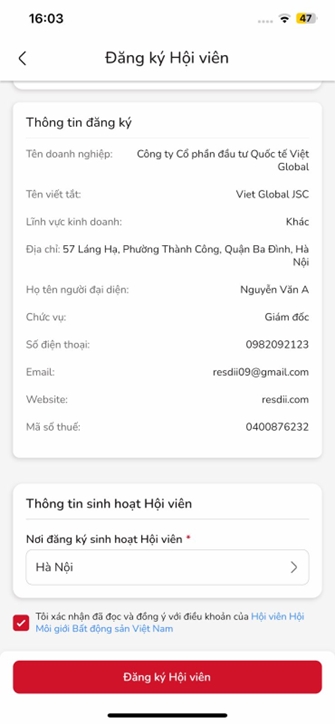💡Quy trình dành cho Người bán/ cho thuê BĐS
I. Quy trình nạp RED
Bước 1: Bạn truy cập vào VARs Connect và Đăng nhập vào tài khoản mà bạn đã đăng ký.
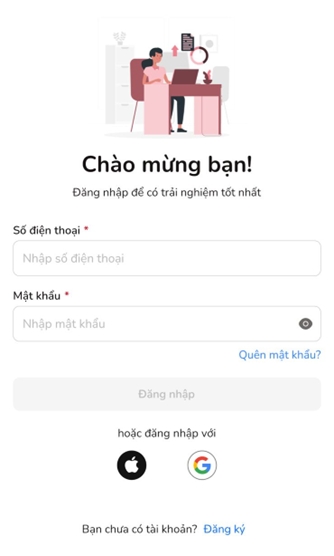
Bước 2: Vào mục Cá nhân, nhấn chọn NẠP RED tại mục Quản lý giao dịch.
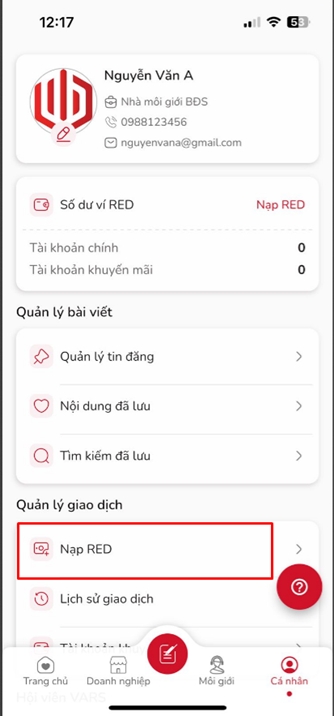
Bước 3:
Đối với Thành viên sử dụng hệ điều hành iOS: Hệ thống xuất hiện màn hình các Gói nạp RED, bạn chọn gói nạp RED mong muốn. Sau khi bạn nhập mật khẩu của Apple ID vào ô Mật khẩu, thanh toán thành công, bạn có thể kiểm tra lại số dư RED tromg tài khoản.
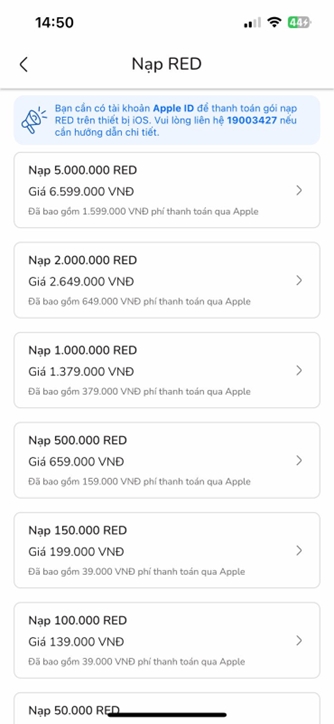
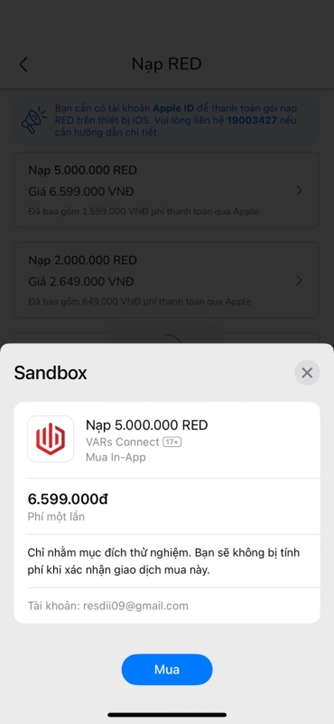
Đối với Thành viên sử dụng hệ điều hành Android: Tại màn hình Nạp RED, bạn chọn Chuyển khoản ngân hàng. Sau khi chọn ngân hàng, bạn có thể nhập thông tin chuyển khoản bằng việc quét Mã QR hoặc nhập thông tin chuyển khoản để thực hiện thanh toán. Sau khi thanh toán thành công, Thành viên có thể sử dụng RED để thanh toán các dịch vụ trên ứng dụng.
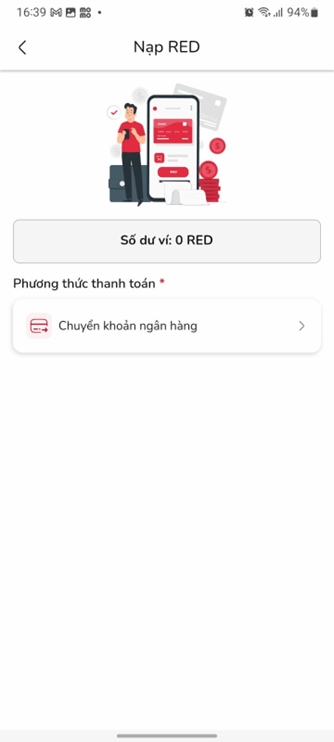
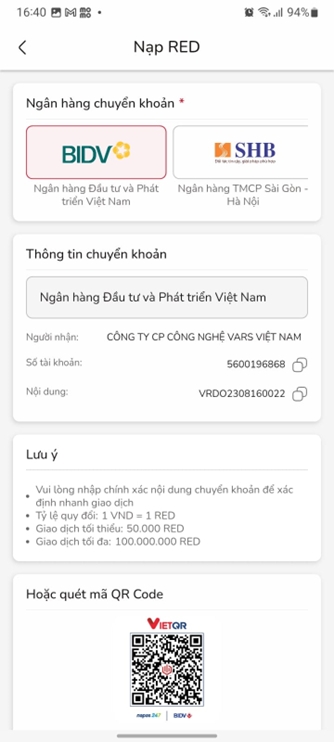
Lưu ý:
Để nhận hóa đơn, nhấn chọn Xuất hóa đơn GTGT và cập nhật các thông tin cần thiết. Trường hợp không chọn Xuất hóa đơn GTGT thì hóa đơn được phát hành tự động với thông tin Người mua không nhận hóa đơn.
Nếu đối tượng là Doanh nghiệp thì Tên đơn vị và Địa chỉ sẽ tự động được điền theo thông tin đăng ký doanh nghiệp trên VARs Connect.
Nếu nạp qua Apple Pay (với các thiết bị sử dụng iOS): VARs Connect sẽ xuất hoá đơn dưới dạng người mua không nhận hoá đơn.
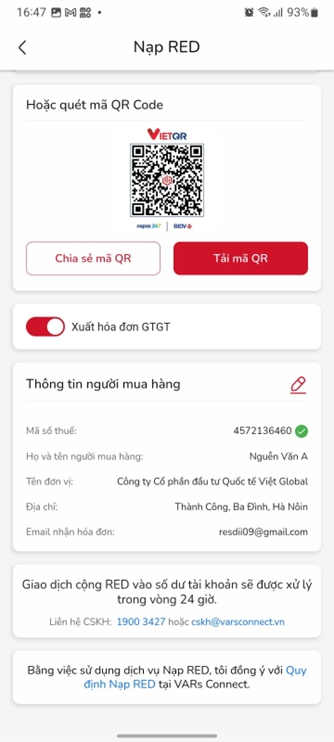
II. Quy trình đăng tin
Để đăng tin lên VARs Connect, cần thực hiện các bước sau:
Bước 1: Đăng nhập tài khoản trên ứng dụng VARs Connect.
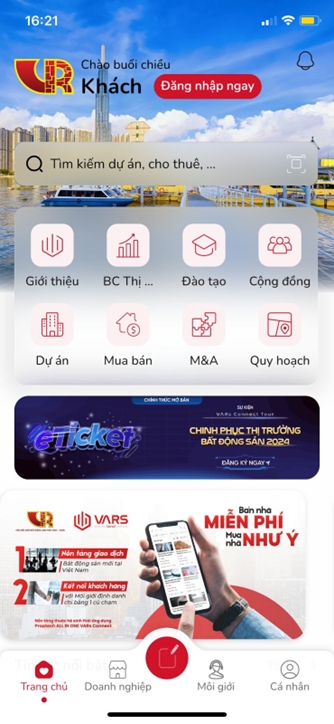
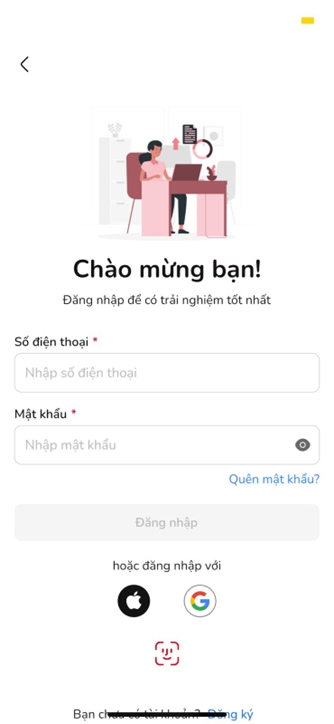
Bước 2: Bấm vào biểu tượng Đăng tin ở màn hình Trang chủ hoặc nhấn chọn biểu tượng dấu cộng trong mục Quản lý tin đăng tại màn hình Cá nhân.
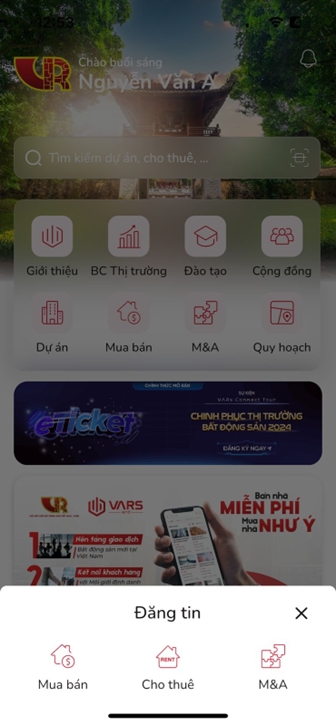
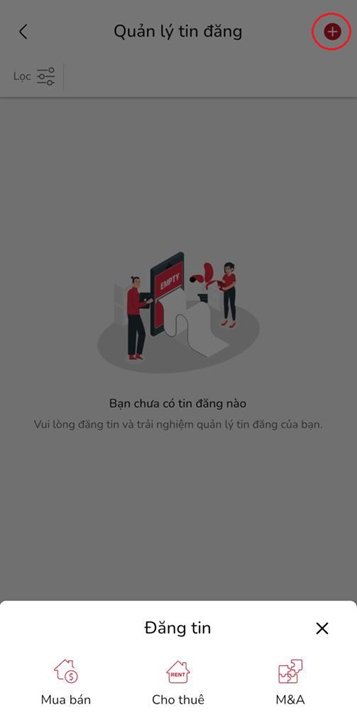
Bước 3: Tại màn hình Đăng tin chọn loại tin bạn muốn đăng: Mua bán, Cho thuê hoặc M&A (sáp nhập, chuyển nhượng).
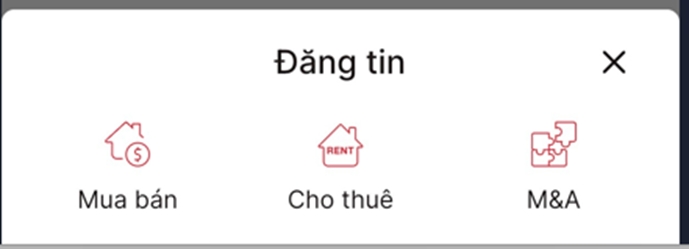
Bước 4: Tại màn hình Đăng tin, bạn chọn và điền đầy đủ, chính xác thông tin bất động sản vào các mục tại giao diện 1 bao gồm: Thông tin cơ bản, Thông tin chi tiết, Thông tin khác sau đó nhấn Tiếp tục để qua giao diện 2.
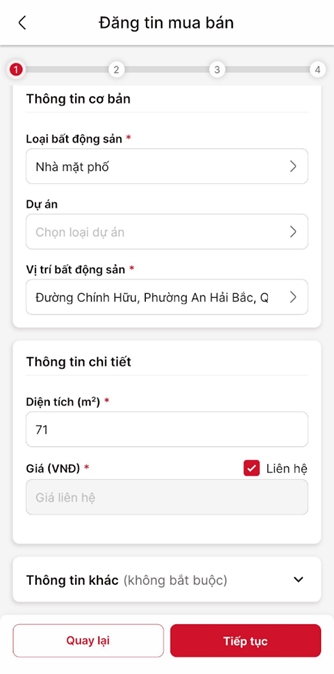
Với các tin đăng thuộc Dự án nhưng thông tin dự án không có trong danh mục được gợi ý, bạn vui lòng gửi thông tin trực tiếp tới [email protected] kèm các thông tin liên quan của dự án để được hỗ trợ (Tên dự án, địa chỉ, chủ đầu tư, thông tin pháp lý, link giới thiệu dự án).
Bước 5: Tại giao diện 2, bạn điền thông tin chi tiết tại mục Thông tin mô tả như: Tiêu đề, Mô tả và đăng tải Hình ảnh/Video đính kèm để gia tăng sự hấp dẫn, tin cậy của khách hàng vào bài đăng, nhấn Tiếp tục để qua giao diện 3.
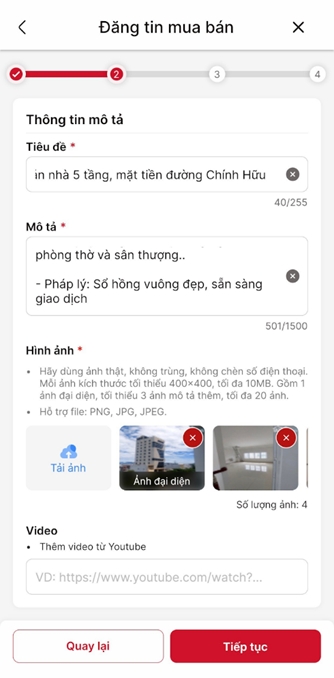
Bước 6: Lựa chọn Thông tin gói đăng và điền Thông tin liên hệ tại giao diện 3. Sau đó nhấn Tiếp tục.
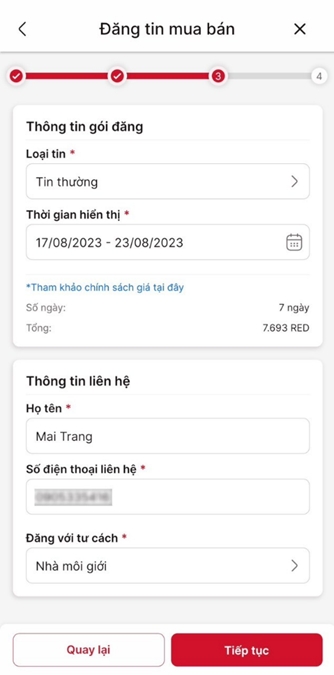
Bước 7: Tại giao diện 4 Xác nhận thông tin bài đăng, bạn kiểm tra lại thông tin và nhấn Đăng tin để hoàn tất, chọn Quay lại nếu muốn sửa đổi thông tin ở các mục trước.
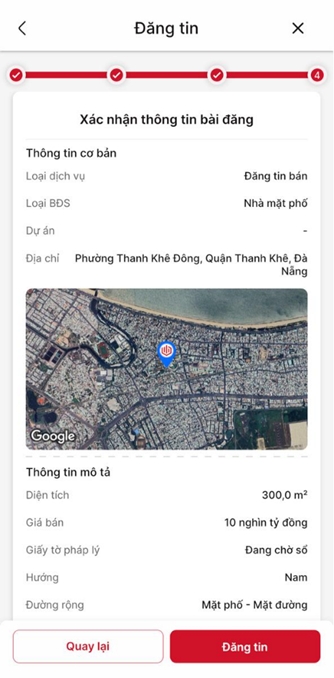
Bước 8: Sau khi chọn Đăng tin, hệ thống sẽ yêu cầu nhập lại Mật khẩu để xác nhận.
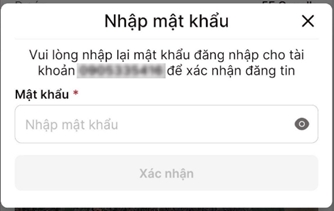
Bước 9: Hệ thống sẽ xuất hiện thông báo Đăng tin thành công sau khi xác nhận thành công. Tin của bạn sẽ được kiểm duyệt trước khi hiển thị.
Bạn có thể xem chi tiết và quản lý tin đăng tại Trang cá nhân của bạn
Lưu ý:
Trong quá trình đăng tin, người đăng tin cần nhập đầy đủ thông tin đặc biệt là các trường có dấu “*”, thực hiện đủ các hướng dẫn trong các bước đăng tin sẽ giúp tin đăng được quan tâm hơn và mang đến hiệu quả hơn.
Sử dụng hình ảnh, video minh họa với độ phân giải cao, kích thước phù hợp yêu cầu sẽ giúp hình ảnh, video của bạn hiển thị thân thiện và rõ ràng với người xem.
Sử dụng ngôn ngữ ngắn gọn và gần gũi tránh dài dòng, đa nghĩa. Tiêu đề và nội dung phải viết in thường có dấu, chuẩn chính tả.
Thông tin liên lạc chính xác giúp việc liên hệ và tư vấn, hỗ trợ được thuận lợi hơn. Tin đăng phải tuân thủ theo được quy định tại VARs Connect.
IV. Quy trình Đẩy tin
Chức năng Đẩy tin chỉ áp dụng với các tin đăng có trạng thái là “Đang hiển thị”. Thành viên thực hiện các bước sau để đẩy tin:
Bước 1: Tiến hành đăng nhập tài khoản vào ứng dụng VARs Connect.
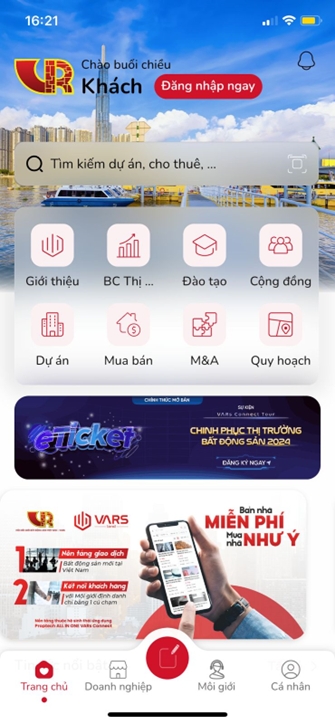
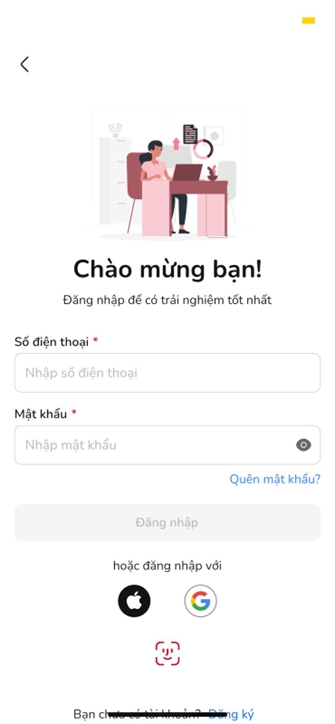
Bước 2: Tại màn hình Trang chủ chọn vào mục Cá nhân. Ở màn hình cá nhân chọn Quản lý tin đăng tại phần Quản lý bài viết.
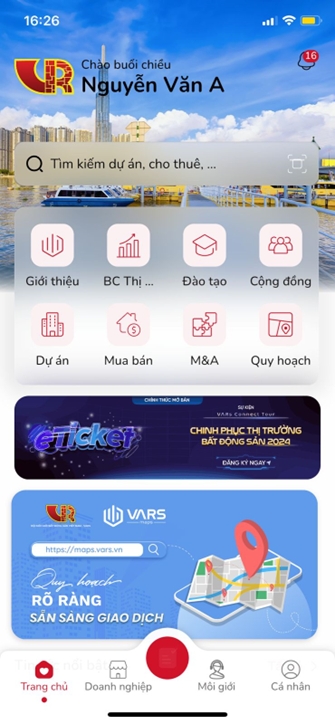
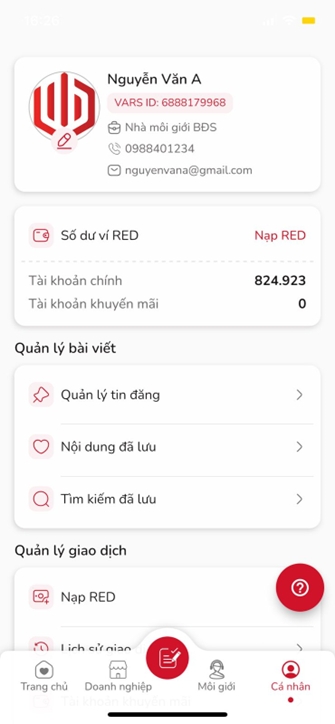
Bước 3: Tại màn hình Quản lý tin đăng nhấn vào dấu 3 chấm sau đó chọn mục Đẩy tin.
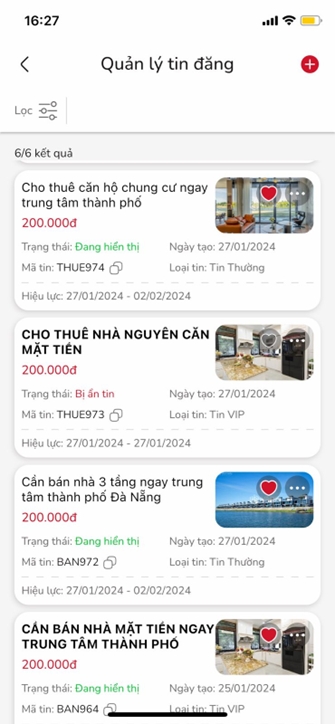
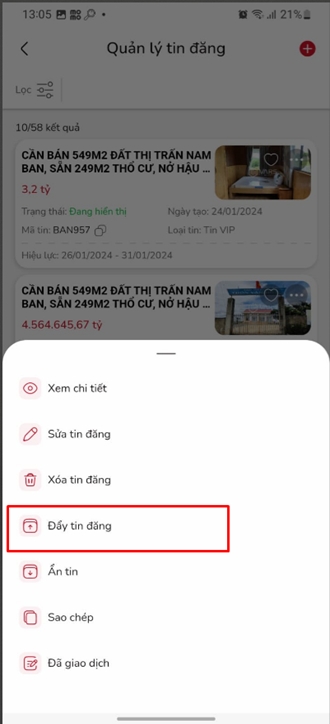
Bước 4: Tại màn hình Đẩy tin chọn gói đẩy tin phù hợp: Đẩy tin ngay và Đẩy tin linh hoạt.
Nếu chọn Gói đẩy tin ngay, tin sẽ được đẩy ngay sau khi Xác nhận Thanh toán:
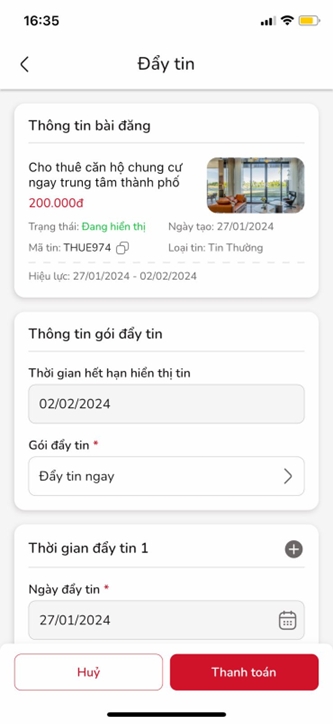

Nếu chọn Gói đẩy tin linh hoạt, sau khi chọn gói đẩy tin linh hoạt bạn thiết lập thời gian muốn đẩy tin tại mục Thời gian đẩy tin, sau đó nhấn nút Thanh toán.
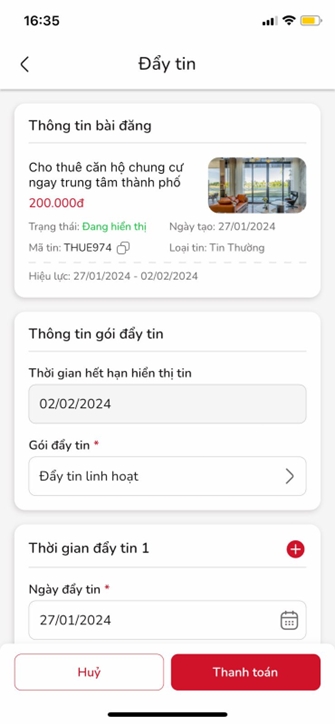
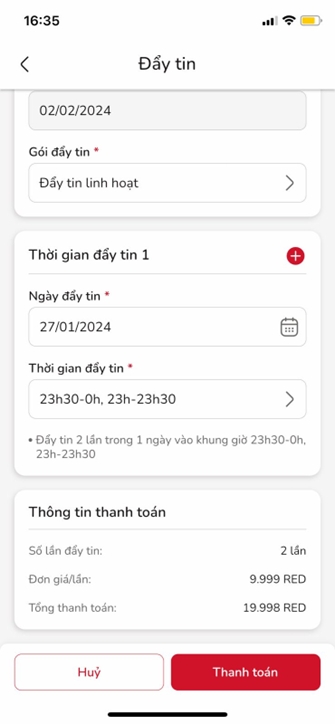
Bước 5: Sau khi nhấn nút thanh toán, hệ thống hiển thị màn hình xác nhận mật khẩu. Tại đây Thành viên nhập mật khẩu dùng để Đăng nhập vào hệ thống để hoàn tất quá trình Đẩy tin.
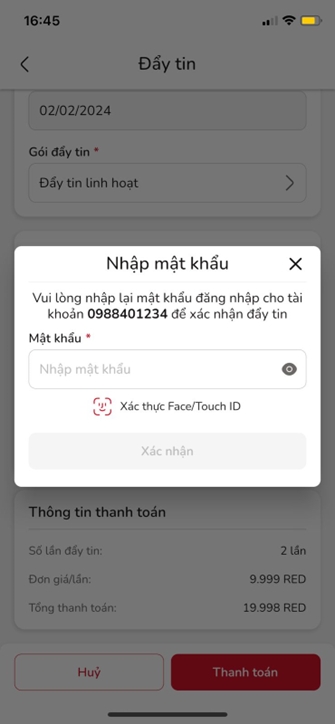
V. Quy trình đăng ký Hội viên
1. Quy trình đăng ký Hội viên Cá nhân
Bước 1: Đăng nhập vào ứng dụng VARs Connect.
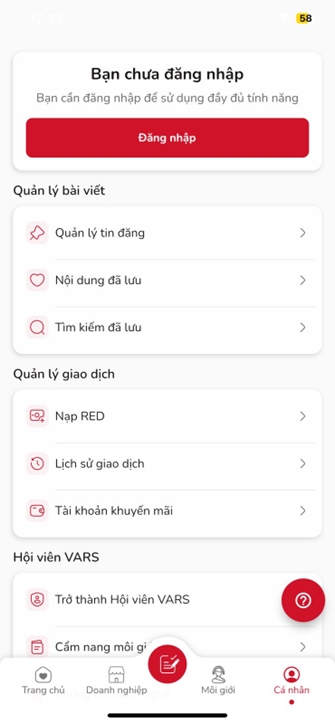
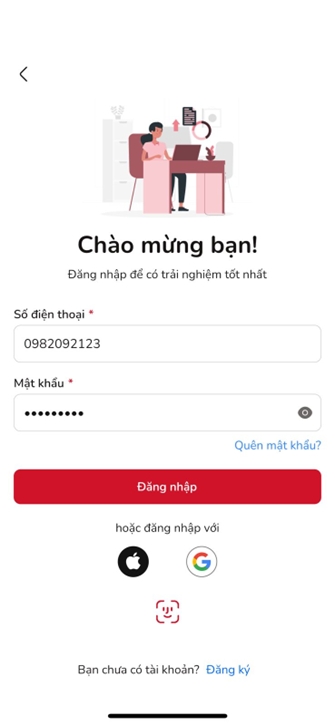
Bước 2: Nhấn chọn biểu tượng Cá nhân tại màn hình Trang chủ.
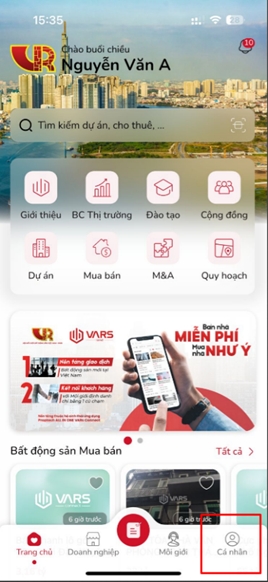
Bước 3: Tại màn hình Cá nhân, bạn chọn Trở thành Hội viên VARS.
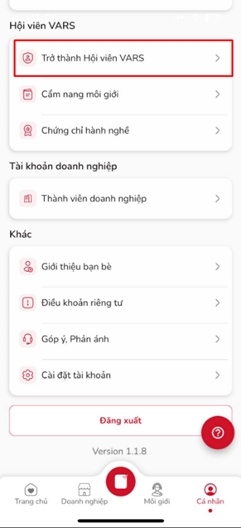
Bước 4: Hệ thống xuất hiện màn hình Đăng ký Hội viên, sau khi tham khảo Quyền lợi của Hội viên bạn chọn Nơi đăng ký sinh hoạt Hội viên, tích chọn "Tôi xác nhận đã đọc và đồng ý với điều khoản của Hội viên Hội Môi giới Bất động sản Việt Nam" sau đó nhấn Đăng ký Hội viên.
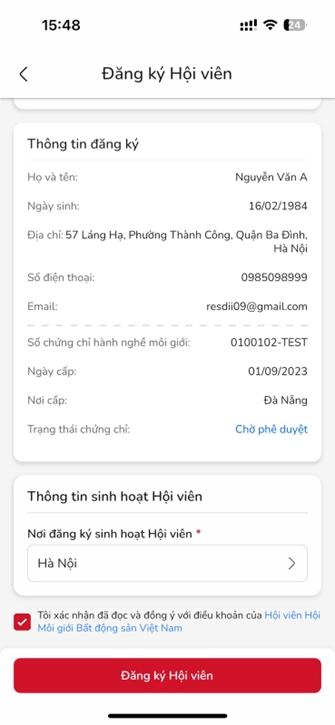
Bước 5: Sau khi khi nhấn chọn Đăng ký Hội viên, hệ thống sẽ xuất hiện Thông báo đóng phí thường niên. Bạn vẫn có thể tiến hành đăng ký Hội viên bằng cách nhấn chọn Đóng phí sau nếu bạn chưa nạp RED hoặc số dư RED tại Tài Khoản Chính không đủ.
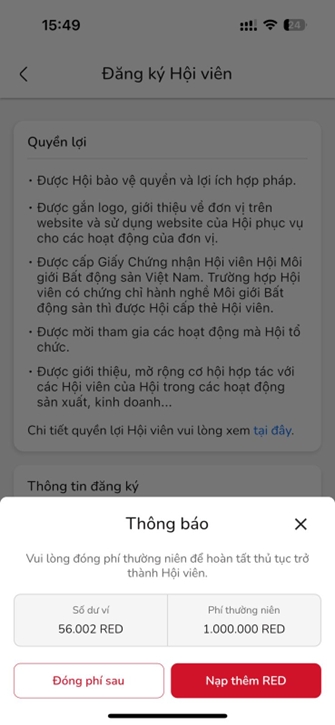
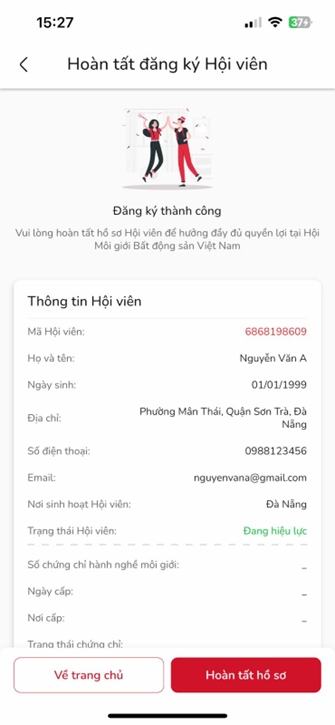
Bước 6: Sau khi xác nhận thông tin, hệ thống xuất hiện màn hình Đăng ký thành công. Thành viên hoàn tất hồ sơ Hội viên để hưởng đầy đủ quyền lợi Hội viên.
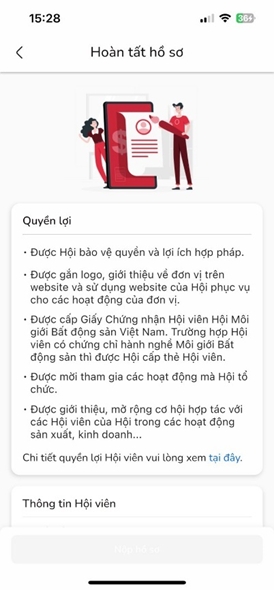
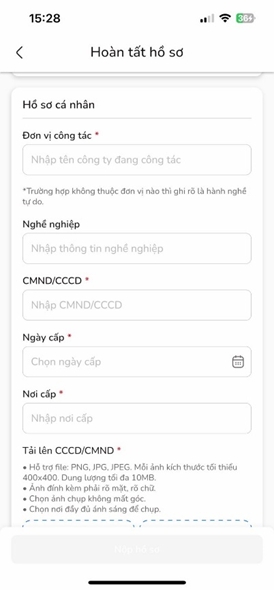
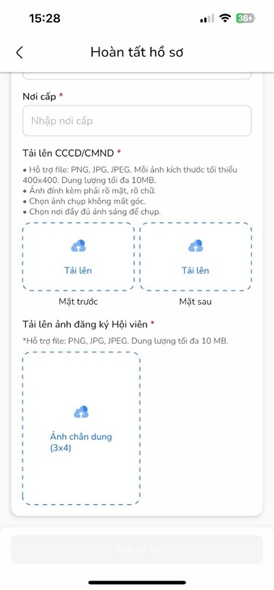
Bước 7: Tại màn hình Hoàn tất hồ sơ, bạn điền đầy đủ thông tin vào các ô bắt buộc và đăng tải CMND/CCCD (gồm mặt trước và mặt sau), ảnh đăng ký Hội viên. Sau đó nhấn Nộp hồ sơ.
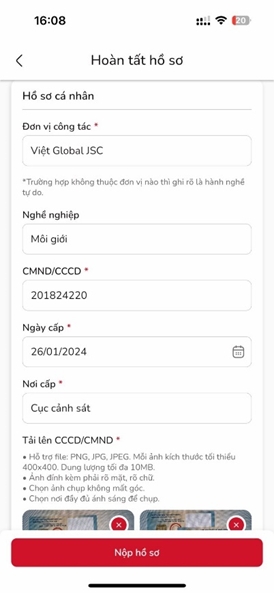
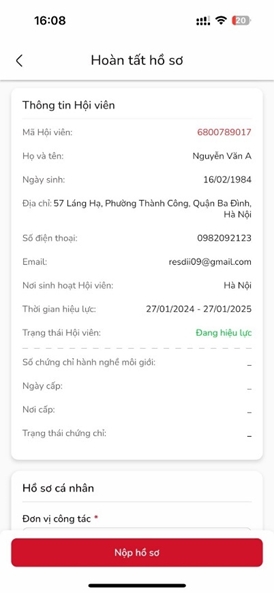
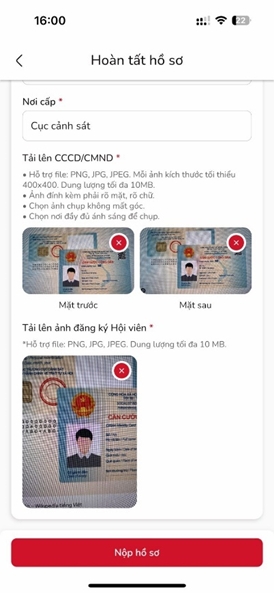
2. Quy trình đăng ký Hội viên Doanh nghiệp
Bước 1: Tiến hành đăng nhập trên ứng dụng VARs Connect
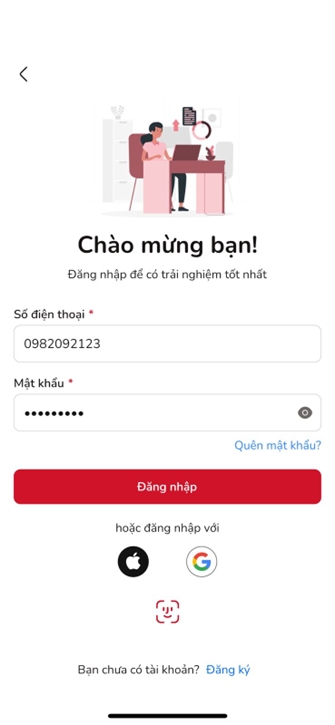
Bước 2: Bạn chuyển đổi qua tài khoản Doanh nghiệp bằng cách chọn vào mục Cá nhân sau đó nhấn vào biểu tượng chuyển đổi.
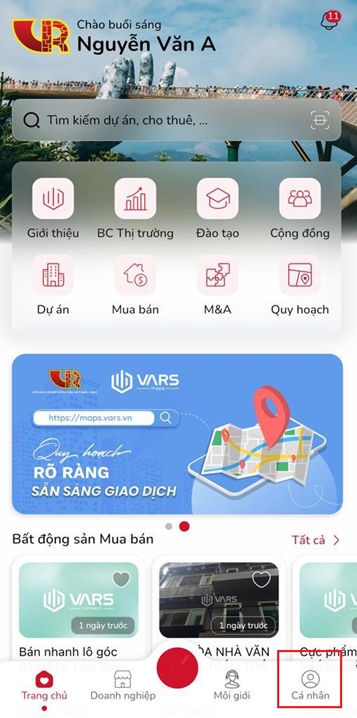
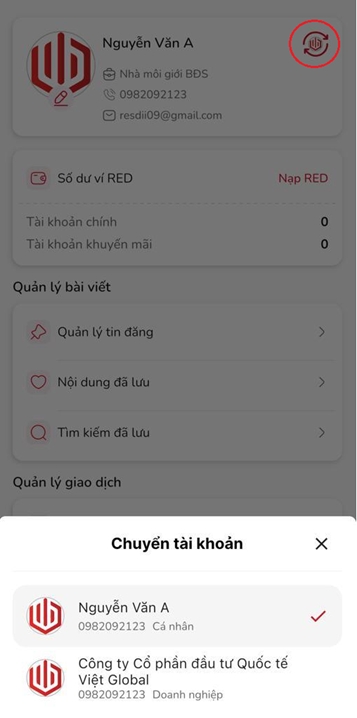
Bước 3: Chọn Tài khoản Doanh nghiệp để chuyển đổi và sau đó thực hiện đăng ký Hội viên Doanh nghiệp tương tự như các bước đăng ký Hội viên Cá nhân.